Профиль Вконтакте: вопрос — ответ
Обновлено — 14 октября 2019 в 16:39
Рассмотрим ответы на частые вопросы по управлению профилем Вконтакте.
Если Вы не нашли ответ на интересующий Вас вопрос, можете написать его в комментариях и в ближайшее время Вам помогут.
Вопрос: Как изменить личные данные (имя/фамилия, семейное положение, год рождение и т.д.)?
Ответ: Для этого необходимо под своей аватаркой (главной фотографией) нажать «Редактировать страницу» и откроются Ваши личные данные.
Вопрос: Как изменить настройки приватности в ВК (скрыть стену от пользователей, запретить приглашать в группы, запретить комментировать записи и др.)?
Ответ: В разделе «Настройки» есть вкладка «Приватность», здесь Вы можете изменять настройки на свой вкус.
Вопрос: Можно ли зайти в соц. сеть невидимым?
Ответ: Можно. Для этого необходимо скачать плагин для браузера. Подробнее в статье как быть невидимым Вконтакте.
Вопрос: Как быть всегда online?
Ответ: Чтобы использовать такой режим, необходимо установить специальный плагин для браузера. Подробнее в статье вечный online Вконтакте.
Вопрос: Как изменить адрес (id) странички?
Ответ: Если Вы хотите придать уникальный адрес аккаунту, в разделе «Настройки», в вкладке «Общее», внизу страницы можно изменить старое ID на любое уникальное словосочетание. Например, было id199358937, а стало sasha85. Подробнее в статье как изменить id в ВК.
Вопрос: Как изменить тему странички?
Ответ: Темы можно устанавливать при помощи специального плагина, который устанавливается в браузер. Подробнее в статье Как установить темы для Вконтакте.
Вопрос: Можно ли посмотреть, как видят мою страничку пользователи?
Ответ: Можно. В «Настройках», в пункте «Приватность» в самом низу страницы есть ссылка «Посмотреть, как видят Вашу страницу другие пользователи». Вы можете увидеть свою страницу глазами других пользователей, а также конкретных людей.
Вопрос: Как посмотреть гостей, которые посещали мою страницу?
Ответ: Такой функции в социальной сети не существует, но есть пару способов узнать посетителей странички. Подробнее в статье как посмотреть гостей в ВК.
Вопрос: Как в месте работы указать группу (сообщество)?
Ответ: Жмём по аватаркой «Редактировать страницу» и переходим в пункт «Карьера». Указываем в «Место работы в ВК» название желаемой группы, в которой состоите.
Вопрос: Нужно ли за что-то платить Вконтакте?
Ответ: За пользование социальной сетью никаких денежных средств платить не надо. В системе можно покупать только голоса, за которые можно приобрести подарки, купить стикеры Вконтакте или использовать для приложений. Но для регистрации, входа или разморозки аккаунта платить, путём отправки сообщения,
Вопрос: Можно ли сидеть на одном компьютере с двух аккаунтов одновременно?
Ответ: Для этого необходимо иметь несколько браузеров. Например, Вы сидите с Мозилы, а Ваш брат с Оперы.
Например, Вы сидите с Мозилы, а Ваш брат с Оперы.
Вопрос: Как установить своё местонахождение?
Ответ: В «Настройках», в вкладке «Контакты» можно указать не только город, в котором проживаете, но и улицу, а также конкретный дом. Улица будет отображаться в Вашем профиле и, если на неё нажать, можно увидеть людей, которые также указали эту улицу в своём профиле.
Вопрос: Можно ли заработать деньги на Вконтакте?
Ответ: Да, можно. Существует 2 способа заработка в контакте: заработок на группе и заработок на кликах. Эти способы доступны абсолютно всем, никакими знаниями обладать не требуется. Подробно об этом можно прочитать в статье как заработать в ВК.
Вопрос: Можно ли накрутить лайки, перепосты, друзей, подписчиков в Вконтакте бесплатно?
Ответ: Да, можно. Существуют много сервисов, основанных на взаимном пиаре. То есть Вы ставите лайк незнакомому человеку и автоматически он ставит лайк Вам. Возможностей на таких сайтах очень много. Подробно об этом можно прочитать в статье накрутка в контакте.
Возможностей на таких сайтах очень много. Подробно об этом можно прочитать в статье накрутка в контакте.
Вопрос: Возможно ли удалить все посты со стены?
Ответ: Официально такой возможности нет. Но, при помощи простого кода, можно легко удалить все записи со стены Вконтакте.
Основные вопросы, которые возникают у пользователей социальной сети при пользовании аккаунтом.
Личная страница 50 комментариев
Статьи по теме:
- Как выйти из ВК со всех устройств
- Когда была создана страница в ВК
- Приложение Вконтакте для телефонов
- Мобильная версия Вконтакте
- Вконтакте Моя Страница. Вконтакте вход на страницу
- Продажа товаров и услуг со страницы Вконтакте
- Как узнать сколько дней я в Вконтакте
- Как скрыть страницу Вконтакте
- Как создать фейк Вконтакте
- Как купить аккаунт Вконтакте
- Профиль Вконтакте: вопрос — ответ
- Как удалить страницу Вконтакте
- Как создать страницу Вконтакте
Как изменить имя в ВК на телефоне и быстро поменять через ПК
Главная / FAQ / Как изменить имя
30. 01.2023
01.2023
Нет ничего удивительного в том, что многие пользователи хотят узнать, как поменять имя в ВК быстро, ведь никому не хочется ждать неопределённое количество времени. Ведь никто не знает, сколько проверяется новое имя администратором в ВК), пока до него дойдёт очередь и замена будет одобрена. Мы расскажем вам, по каким причинам смену личных данных обычно задерживают и как можно сделать это быстро.
С компьютера
Если вы пока не знаете, как в ВК добавить имя быстро с помощью ноутбука или компьютера, то это не беда – в нашей инструкции мы покажем вам все необходимые действия по шагам, так что вы точно не запутаетесь!
- В правом верхнем углу найдите значок с вашим фото и кликните по нему, а затем выберите в выпадающем меню вариант «Редактировать».
- Теперь вы можете изменить нужные данные в соответствующих строчках.
- После того, как всё будет готово, не забудьте нажать на кнопку «Сохранить», расположенную внизу экрана.

- На экране появится оповещение о принятии вашей заявки.
На телефоне
А вот если вам важно знать, как изменить имя в ВК на любое на телефоне быстро, то стоит обратить внимание на то, что варианты смены данных через обычный браузер и с помощью приложения сильно отличаются.
Поэтому, на всякий случай, мы приведём здесь оба способа, как сменить имя в ВК быстро, а вам остаётся лишь выбрать наиболее удобный.
Через браузер
Чтобы быстро поменять данные, выполните эти шаги:
- На главной странице нажми на блок профиля.
- Кликните по надписи «Редактировать страницу».
- Зайдите в раздел «Основное»
- Измените данные в нужных строчках и, прокрутив страницу вниз, дотроньтесь до «Сохранить».
Через приложение
- Войдите в приложение и нажмите на значок профиля снизу.
- Нажмите на кнопку «Редактировать», которая находится под вашей фотографией.
- Выберите «Основное».
- Поменяйте данные по своему желанию, а затем кликните по галочке в верхнем углу справа, чтобы сохранить изменения.

- Теперь вам будет нужно дождаться решения от модераторов.
Что нужно знать, чтобы поменять имя ВК быстро?
Если вы твёрдо решили быстро поменять данные, указанные в вашей учётной записи, то не забывайте, что, если новое имя или фамилия покажется системе подозрительным, оно будет отправлено на проверку администрации сайта. Каковы же имена, которые принимает ВК быстро и без всяких проблем, а с какими придётся ждать неизвестно сколько, ведь в сети нет точных данных, как долго проверяется и меняется новое имя администратором ВК?
Если в качестве нового ника вы хотите использовать что-то распространённое, например Екатерина, Алексей или Саша, то, скорее всего, проблем не возникнет. Ваш вариант будет отправлен на рассмотрение и быстро появится на странице в качестве нового ника. Если вы решили поменять имя на не совсем типичное, то время на это может уйти гораздо больше, вам могут и отказать в смене ника.
Также, играет определённую роль и то, как часто вы меняли данные ранее. Кстати, не стоит пытаться поменять свой ник на какое-либо нецензурное слово, даже в шутку – это, скорее всего, повлечёт за собой блокировку вашего аккаунта за нарушение правил социальной сети.
Кстати, не стоит пытаться поменять свой ник на какое-либо нецензурное слово, даже в шутку – это, скорее всего, повлечёт за собой блокировку вашего аккаунта за нарушение правил социальной сети.
Как быть, если поменять ник не получилось?
Иногда случается такое, что быстро поставить любое имя в ВК не получается – смена данных кажется сотрудникам администрации сайта неоправданной и вашу заявку отклоняют снова и снова. Что же делать в таком случае?
Существует один не совсем легальный способ, которым можно быстро поменять личную информацию ВК посредством вмешательства в код вашей страницы.
Несмотря на то, что мы приводим здесь этот пример, предупреждаем, что изменять код страницы крайне нежелательно и, если вы решите это проделать, то исключительно на свой страх и риск.
- Для начала нужно скачать старую версию браузера Opera, так как в новых подобные возможности закрыты. Сделать это можно, перейдя по этой ссылке https://knep.

- Запустите новый браузер и войдите через него на свою страницу ВК.
- Кликните по значку в верхнем углу справа и в выпадающем меню выберите вариант «Редактировать».
- Теперь наведите курсор на поле с фамилией или именем и щёлкните правой кнопкой мыши. В появившемся окне нажмите на «Просмотреть код элемента».
- В появившемся окне с кодом нужный нам элемент будет подсвечен. Найдите его на панели редактирования и кликните по нему дважды.
- Поменяйте ник на тот, который хотели и сверните панель редактирования, нажав на крестик в её углу.
- Осталось сохранить результат, нажав на соответствующую кнопку на экране.
Итак, мы надеемся, что теперь вы без труда сможете здесь быстро сменить имя в ВК на любое другое, а также не будете сильно беспокоиться по причине того, почему не меняется имя в ВК – ведь вы знаете всё самое важное о проверке и допустимых для публикации данных.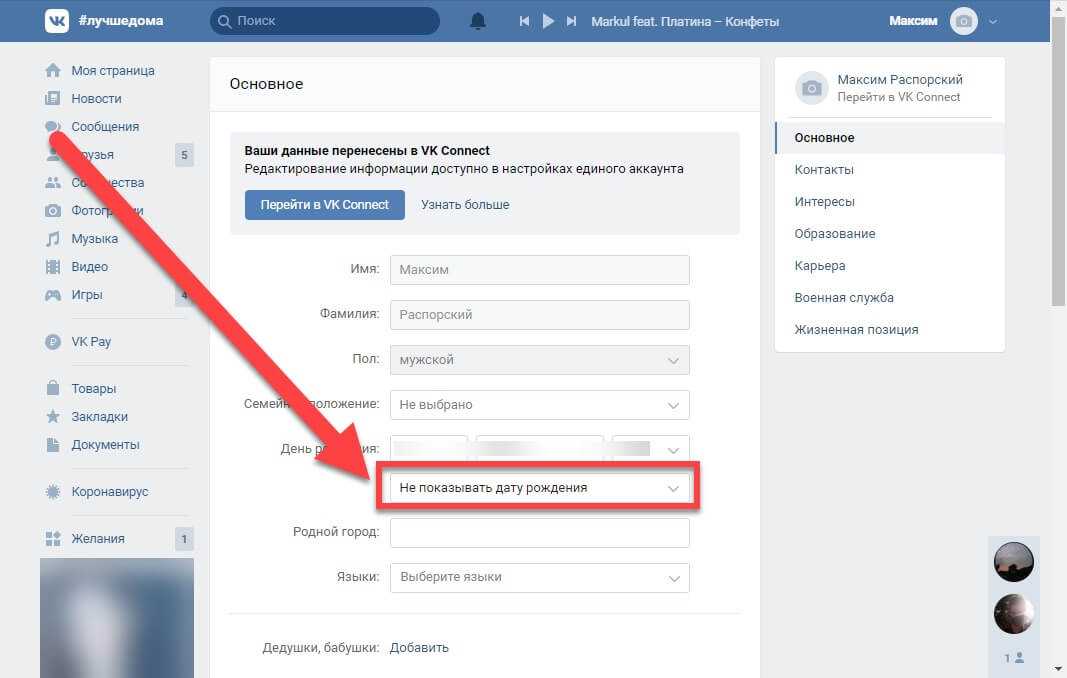
ПопулярноеНовости
Быстрый праймер для редактирования vk.gy
Опубликовано 2004-04-02 05:00:00
Автор
нехудожественный
Авторы寄稿家
Серафим Лоуренс02
Теги
метаПривет! Вот краткое руководство по менее интуитивным вещам при обновлении базы данных.
Связывание исполнителей
В текстовых полях (например, для комментариев, публикации новостей) вы можете создавать специальные ссылки на исполнителей, заключая имя исполнителя в косую черту. Чтобы отобразить другое имя исполнителя (например, имя исполнителя перед изменением имени), заключите его в квадратные скобки и добавьте после второй косой черты:
- ⁄Дали⁄ → Дали
- ⁄Дали⁄[ДАРИ (ダリ)] → ДАРИ (ダリ).

(Примечание: после отправки комментария/поста/что угодно, vk.gy автоматически найдет идентификационный номер исполнителя и вставит его перед первой косой чертой, например: (14)⁄Дали⁄. Этот идентификационный номер должен оставаться на месте для ссылки на работу.)
Добавление музыкантов
Добавляя музыкантов, связывайте их с группами, в которых они были, используя указанные выше обозначения. Каждая строка в поле «История группы» представляет собой отдельный период. Например, история вокалиста Рена (SUGAR FORKFUL (シュガーフォークフル) → DARI → Dali) будет:
- ⁄САХАРНАЯ ВИЛКА⁄
- ⁄Дали⁄[ДАРИ]
- ⁄Дали⁄
Чтобы отредактировать или удалить музыканта, перейдите на страницу «редактировать исполнителя» одной из групп, в которых он играл. , заключите номер в круглые скобки и вставьте его в раздел «История ярлыков» на странице «Редактировать исполнителя». Например, {51} свяжет художника с Matina.
Примечание: старый способ сделать это требовал, чтобы вы помещали идентификатор метки в круглые скобки ( () ).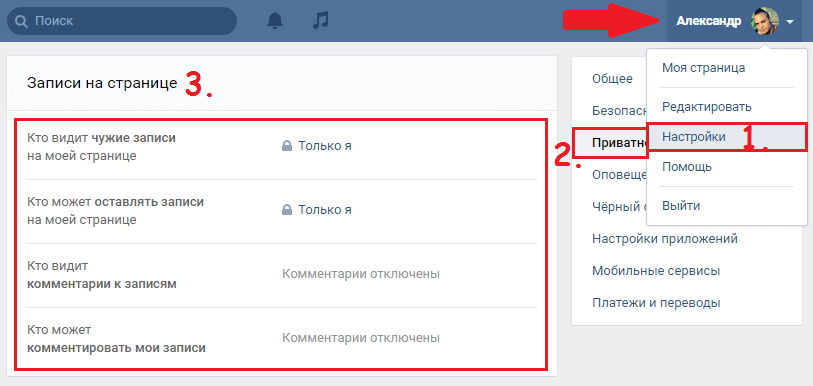 Теперь система ожидает, что они будут в фигурных скобках ( {} ).
Теперь система ожидает, что они будут в фигурных скобках ( {} ).
Если лейбл звукозаписи является дочерним лейблом другой компании, это можно отличить, выполнив {id1} > {id2} в той же строке. Например:
{51} > {94}
Это свяжет две метки вместе
Общее эмпирическое правило — делать это только тогда, когда это кажется важным. Крупные лейблы, такие как Sony или Warner, имеют буквально десятки более мелких дочерних лейблов (у некоторых из них даже есть собственные дочерние лейблы). В этом случае это не стоит замечать и может быть почти невозможно даже разобрать. Тем не менее, иногда небольшие лейблы имеют некоторую семейную атмосферу, связанную со всеми их выступлениями, или склонны использовать лейблы тщеславия для определенных артистов. В таком случае это, вероятно, то, что вы должны упомянуть.
Это в списке того, что нужно улучшить в будущем.
Другие советы
- Проверьте страницу редактирования существующего исполнителя/лейбла/релиза и посмотрите, как это сделал кто-то другой.

- Страницы «Редактировать исполнителя» и «Добавить музыканта» имеют разделы документации внизу с подробными пояснениями.
- Не стесняйтесь комментировать этот пост или свяжитесь со мной напрямую, если у вас есть какие-либо вопросы или вам нужна помощь.
Какие группы разрешены на vk.gy?
Краткий ответ: Я хочу, чтобы этот сайт был «вк», а не «джрок». Сложный ответ: «вк рядом» тоже подойдет. Если ответ на любой из этих вопросов положительный, я бы сказал, что они могут добавить:
- Они точно Visual kei группа?
- Были ли они в прошлом? (ШАЗНА, ДЭГ, СИД)
- Они технически невизуальны, но очень активны в кругах вк? (АНТИ-КРАНКЕ)
.
Если ответ отрицательный, они все еще могут быть уместными, но они должны основываться на совершенно произвольной «степени наглядности» или что-то в этом роде. Например, вот несколько групп, которые, по моему мнению, подходят для vk.gy, и почему:
- cious picious — вообще не вк, а участники, которые были в группах вк, и релизы были через лейбл вк.

- ZI:KILL — технически, вероятно, не ВКонтакте, но , так что оказали влияние на сцену, и участники были в visual-группах D’ERLANGER и L’Arc.
- QP-CRAZY / Dokusatsu TERRORIST — , может быть, , потому что они регулярно участвуют в акциях ВКонтакте.
.
Bands I не будет включает:
- Seikima-II — определенно выглядят «визуальными», но не оказали такого влияния на вк-сцену, и ни один из участников не стал участвовать в вк-группах.
- THE WILLARD — приложил руку к тому, чтобы вдохновить прото-визуалов, но, вероятно, слишком далеко, чтобы быть актуальным.
- Большинство групп Satsugai Enka VINYL — не вижуалы и не участвуют в ВКонтакте.
.
Думаю, для большинства групп это очевидно. Для групп, где это менее очевидно (особенно для старых), не стесняйтесь спрашивать. Я не пытаюсь быть очень скупым, так что если вы сможете привести аргументы в пользу какой-нибудь маргинальной группы, я, вероятно, не буду возражать.
возвращаем свое полное имя
В этом уроке я покажу как сделать отчество ВКонтакте .
Для начала перейдем к редактированию информации о себе. Щелкаем по специальной ссылке «редактировать». рядом со ссылкой «Моя страница». В обычном состоянии на вкладке «Основные» можно редактировать только Имя и Фамилию.
По умолчанию поле Отчество скрыто и поэтому его нужно добавить сюда принудительно. Для этого примените немного знаний в HTML. Покажу на примере браузера Google Chrome и Mozilla Firefox. В Chrome нажмите на поле с фамилией правой клавишей мыши и из выпадающего списка выберите «Просмотреть код элемента».
Внизу откроется специальная панель для просмотра и редактирования кода сайта. Теперь ваша задача — щелкнуть правой кнопкой мыши по строке с тегом ввода и выбрать «Редактировать как HTML». Именно этот тег отвечает за информацию, которая будет отправлена на сервер и в данном случае эта информация Фамилия.
Вы увидите поле, в котором вы можете изменить HTML-код выбранного входного тега. Наша задача на данном этапе — добавить новую строку, которая будет отвечать за отправку данных по отчеству на сервер. Скопируйте строку и снова вставьте ее ниже.
Наша задача на данном этапе — добавить новую строку, которая будет отвечать за отправку данных по отчеству на сервер. Скопируйте строку и снова вставьте ее ниже.
Но это еще не все. Нам нужно, чтобы сервер понял, что мы добавляем отчество, поэтому мы добавляем наше отчество в поле значения и меняем «pedit_last_name» на «pedit_middle_name» в идентификаторе. Это должно выглядеть как на скриншоте ниже.
После этого кликаем курсором по любому пустому месту на странице сайта, чтобы изменения применились. Теперь нижнюю панель можно закрыть крестом с правой стороны.
Теперь на странице редактирования профиля у вас должно появиться новое поле рядом с полем «Фамилия». Не обращайте внимание на то, что все немного криво. Чтобы внести изменения, нажмите кнопку «Сохранить» ниже.
Поздравляю, отчество в ВК добавлено. Если сейчас зайти на свою страницу, то между Именем и Фамилией будет отображаться Отчество.
Настройки также изменились. Появился новый блок «Отчество», который уже выглядит как надо.
Появился новый блок «Отчество», который уже выглядит как надо.
Кстати, вместо отчества можно использовать какой-нибудь никнейм.
Теперь рассмотрим как поставить отчество в контакте с помощью браузера Mozilla. Вместо этого я покажу вам, как редактировать HTML-код в Firefox. Щелкните правой кнопкой мыши поле «Фамилия» и выберите «Проверить элемент».
Щелкните правой кнопкой мыши тег ввода и выберите «Редактировать как HTML».
Копируем уже существующую строку и добавляем новую ниже, где корректируем значения в полях value и id как в примере выше.
В следующих шагах все делается точно так же, как и в браузере Chrome, поэтому я не буду их еще раз описывать.
Ну и последнее что у нас осталось — как убрать отчество в контакте . Здесь тоже все просто. Перейдите в редактирование личной информации, удалите всю информацию из поля «Отчество» и внизу страницы нажмите кнопку «Сохранить». После перезагрузки страницы нового поля уже не будет.
В этом уроке мы разберем несколько способов, как создать Ссылка на страницу ВКонтакте . Их также называют внутренними ссылками. Их можно использовать для ссылки на конкретного пользователя страницы.
В этом уроке я покажу как подписаться на кнопку ВКонтакте .
В этом уроке я покажу вам, как скачивать музыку из ВКонтакте с помощью браузерного расширения от savefrom.net. Первый шаг — установить « Savefrom.net helper ». Переходим по ссылке и следуем инструкциям по установке расширения для вашего браузера. Не обращайте внимания на то, что в инструкции рассказывается о youtube. Наша задача просто установить помощника.
«Как мне отправить себе сообщение?» — этим вопросом до сих пор задаются многие пользователи социальной сети ВКонтакте. Это может быть очень удобно в тех случаях, когда вы хотите сохранить себе какую-то запись со стены или просто сделать пометку, чтобы она ее не увидела. Сегодня я расскажу вам, как вы можете это сделать. Мы рассмотрим несколько способов, а вам останется только выбрать наиболее удобный.
Мы рассмотрим несколько способов, а вам останется только выбрать наиболее удобный.
В этом уроке я расскажу, как отменить голосование в ВК, если вы его случайно поставили в каком-либо опросе. Если вы поняли, что допустили ошибку и хотели бы проголосовать повторно, то есть несколько способов решить эту проблему — с помощью самого сайта ВКонтакте или с помощью стороннего сервиса. Вот как раз об этих методах сегодня и поговорим.
Вы наверное уже заметили, что в Вконтакте в настройках привата не отображается отчество. Для чего это поле? Дополнить видимый всем ник настоящим отчеством или другим, уникальным ником.
Статьи по теме
Благодаря описанному ниже алгоритму можно сделать так, чтобы эта строка появилась в настройках.
Итак, дана последовательность действий актуальная для браузеров Хром и Опера
Как сделать отчество в ВК в Гугл Хром и Опера
Заходим в свой профиль Вконтакте.
3.1. Вызовите просмотр кода страницы или нажмите F12 в Chrome
3. 2. В Opera для этого в поле Фамилия щелкните правой кнопкой мыши и выберите в раскрывающемся меню пункт «Проверить элемент».
2. В Opera для этого в поле Фамилия щелкните правой кнопкой мыши и выберите в раскрывающемся меню пункт «Проверить элемент».
В Chrome щелкните значок увеличительного стекла (в левом нижнем углу). Выберите элемент на странице, чтобы изучить его.
Нажмите на свою фамилию. Таким образом, вы найдете каталог, из которого вы будете создавать поле Отчество. Это будет выглядеть примерно так:
… div
Свернуть найденный каталог.
В Chrome нажмите «Редактировать как HTML».
В Opera дважды щелкните этот каталог.
Поместите курсор в конец строки имени каталога и нажмите Enter, чтобы создать новую строку.
Вставляем скопированный ранее код строки Ctrl+V.
Теперь меняем значение Value: Вместо своей фамилии пишем никнейм, отчество и другие пришедшие в порыве редкого вдохновения слова.
Например:
Было значение=»(!ЯЗЫК:Иванов»!}
Стало значение=»(!ЯЗЫК:Великолепный».!}
В этой же строке изменить на.
Выберите любое пустое место в коде и нажмите на него .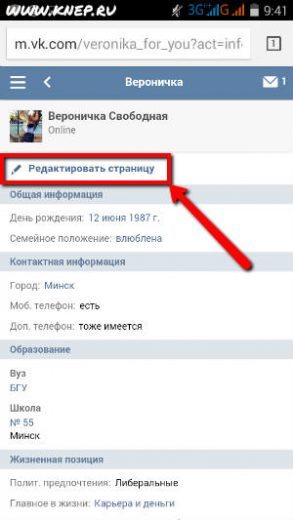 Теперь просмотр кода (осмотр) можно закрывать
Теперь просмотр кода (осмотр) можно закрывать
Заходим на страницу настроек самого Вконтакте Жмем Сохранить
Все готово
Развлекаемся созерцая ник своей мечты на странице
Как сделать отчество в вк видео
Сейчас сложно найти человека который бы не пользовался соцсетями.Многие этого не признают и всячески отрицают,но при этом имеют аккаунты зарегистрированные на вымышленные имена.Каждый день социальные сети занимают все большее место в нашей жизни, позволяя не только общаться с друзьями и знакомыми, но и смотреть фильмы, слушать музыку, а также вести собственные группы или даже бизнес.
А пока немного статистики! По состоянию на 18 сентября 2017 года сервис ВК посетили более 63 млн 800 тысяч человек, а количество просмотренных страниц превысило 1,5 млрд.
Ставим Отчество и Ник в Вконтакте
Для начала проверьте какой у вас браузер! Мы рассмотрим два примера «Mozilla FireFox» и «Google Chrome».
Начнем с Mozilla
- Перейти на свою страницу в Вконтакте
- Перейти к настройкам профиля.
 Кнопка «Редактировать» под аватаркой.
Кнопка «Редактировать» под аватаркой. - Выделите свою фамилию и щелкните правой кнопкой мыши, затем выберите «Проверить элемент»
Внизу экрана откроется код сайта, где будет выделена строка, которую необходимо скопировать.
Внимание: Копировать «Внешний HTML»
Теперь нам нужно вставить эту строку. Нажмите Вставить после
В новой скопированной строке вам нужно заменить слово pedit_last-name на pedit_middle_name.
Нажмите на пустое место, и вы увидите, как в вашем профиле после строки «Фамилия» появится новая строка. В котором можно написать любое слово.
Сохраните, чтобы изменения вступили в силу. Теперь между именем и фамилией появится никнейм. Кстати, изменения видны только в десктопной версии.
Для Google Chrome
- Зайдите в настройки профиля ВКонтакте, выделите свою фамилию и нажмите «Просмотреть код»
В правой части экрана появится столбец с кодом.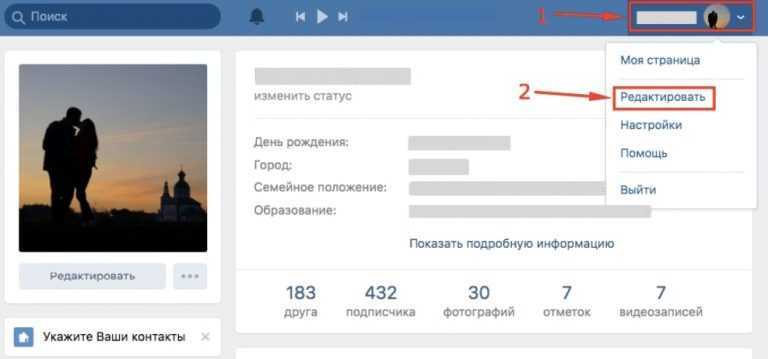 Как и в случае с Мозилой, будет выделена нужная нам строка, которую стоит скопировать.
Как и в случае с Мозилой, будет выделена нужная нам строка, которую стоит скопировать.
После этого снова нажимаем на нашу выделенную строку и вставляем. Для этого нажмите «Редактировать как HTML» и в появившемся окне нажмите комбинацию клавиш Ctrl+V
Теперь также измените слово «последний» на «средний».
В профиле появится новая строка, в которой стоит ввести свой никнейм. После всех махинаций, спасите!
Помните! В мобильной версии, как и в мобильном приложении, Вы будете видеть только Имя и Фамилию! Если у вас остались вопросы или не получается сделать отчество Вконтакте, то пишите в комментариях!
Итак, сегодня мы с вами посмотрим, как сделать отчество в ВК. На самом деле здесь нет ничего сложного. Главное знать куда нажимать и в какой последовательности. Кроме того, давайте посмотрим с вами, что это за колонка и за что она отвечает.
Знакомый
Прежде чем ставить отчество в «ВК» у себя в профиле, надо четко понимать, что это такое и зачем оно было придумано. Плюс не лишним будет узнать, как эта надпись будет отображаться в нашем профиле. Может быть, наши усилия не имеют никакого смысла?
Плюс не лишним будет узнать, как эта надпись будет отображаться в нашем профиле. Может быть, наши усилия не имеют никакого смысла?
Дело в том, что не так давно в профиле социальной сети «Вконтакте» была одна очень интересная строчка. Он назывался «прозвище». Именно она помогла нам ответить, как сделать отчество в ВК. Почему? Да потому что эта надпись была вставлена на страницу между именем и фамилией пользователя. Но сейчас этой линии нет. Посмотрим, что можно сделать, чтобы исправить ситуацию.
готовимся
Начнем с того, что перед тем, как сделать отчество в ВК, нам нужно немного подготовиться. Первое, что вам нужно сделать, это настроить себя на работу с html-кодом. Если у вас нет навыков программирования, то не отчаивайтесь. Вы все равно добьетесь успеха. Второй шаг – подготовка компьютера и браузера. Лучше всего, если вы закроете все ненужные приложения, а также закроете все вкладки в программе для выхода
Эти шаги помогут вам избежать сбоев и сбоев в работе, а также обеспечат вам быструю и качественную работу. Помните, чем быстрее работает операционная система, тем меньше времени у вас уйдет на то, чтобы разобраться, как добавить отчество в ВК. Когда вы решите, что все готово, можно переходить к более решительным действиям. Главное — не пугайтесь, когда увидите, что у вас будет в процессе работы над поставленным вопросом. Итак, приступим.
Помните, чем быстрее работает операционная система, тем меньше времени у вас уйдет на то, чтобы разобраться, как добавить отчество в ВК. Когда вы решите, что все готово, можно переходить к более решительным действиям. Главное — не пугайтесь, когда увидите, что у вас будет в процессе работы над поставленным вопросом. Итак, приступим.
Возвращаем пропажу
Ну и переходя к делу, стоит отметить, что если вы думаете о том, как написать отчество в ВК, то можете быть счастливы — данная функция осуществляется на законных основаниях. Для него не нужно использовать сторонние программы. Так что это будет происходить внутри социальной сети.
Для начала авторизуйтесь и перейдите в свой профиль. Без этого действия у вас ничего не получится. Теперь, когда вы находитесь на своей странице, просто перейдите к редактированию профиля. Для этого нажмите «Изменить». возле надписи «Моя страница». Вы попадете в специальный редактор. Если вы думаете, как сделать отчество в ВК, то переходите в раздел «общие». Здесь мы будем работать с вами.
Здесь мы будем работать с вами.
Для того, чтобы разобраться, как поставить отчество в ВК, перейдите на строку со своей фамилией. Щелкните там правой кнопкой мыши, а затем выберите «просмотреть код элемента» в открывшемся меню. Теперь мы будем работать с вами с тем, что мы открыли. А именно — с так называемым кодом. Найдите строку, щелкните ее правой кнопкой мыши и выберите «редактировать как HTML».
Вы увидите целый блок с многочисленной информацией. Нам не нужно вникать во все, что там написано. Итак, выделите всю информацию (ctrl+A поможет), а затем щелкните правой кнопкой мыши и выберите «копировать как HTML». Честно говоря, можно просто нажать ctrl+V. Перейти на новую строку кнопкой «Enter». Вставляем скопированный блок в наше «рабочее окно», а затем переходим к более радикальным действиям. Именно они помогут вам разобраться, как поставить отчество в ВК.
Завершение
Вот мы и добрались с вами почти до самого конца нашей сегодняшней темы. Внимательно посмотрите на вставленный код. Найдите там «фамилию» и измените ее на «отчество». И надпись «pedit_last_name» на «pedit_middle_name». Теперь нажмите на крестик в правом верхнем углу «рабочего поля» (отладчика), затем нажмите «сохранить» в своем профиле.
Найдите там «фамилию» и измените ее на «отчество». И надпись «pedit_last_name» на «pedit_middle_name». Теперь нажмите на крестик в правом верхнем углу «рабочего поля» (отладчика), затем нажмите «сохранить» в своем профиле.
Наш редактор автоматически обновится, и между именем и фамилией появится отдельная строка. Поскольку мы не изменили его значение, пришло время это сделать. Напишите желаемый никнейм, а затем сохраните изменения. Вы можете перейти на главную страницу и посмотреть, что у вас есть. Вот и все. Теперь вы знаете, как сделать отчество в ВК.
Следует отметить, что пользователи, которые не знают, как вернуть нужную строку в профиль, довольно часто становятся жертвами мошенников. Многие предлагают услуги по восстановлению никнейма и просят у вас логин и пароль от профиля. После получения данных человек испаряется, а ваша страница взламывается. Поэтому старайтесь избегать таких предложений.
После последних нововведений ВК в прошлом году никто из разработчиков не соизволил объяснить, почему они убрали отчественную строчку. Сейчас на наглядном примере объясним, как сделать отчество в ВК, исходя из кода страницы личной информации. Самый смешной случай, что если бы решили совсем удалить, то подчистили бы код, если бы прислушались к мнению пользователей, то сразу же вернули. Итог один, они либо невежественны, либо ленивы, либо им наплевать на интересы пользователей. Что бы у них ни было, далее мы рассмотрим, как сделать отчество в ВК, если оно пропало.
Сейчас на наглядном примере объясним, как сделать отчество в ВК, исходя из кода страницы личной информации. Самый смешной случай, что если бы решили совсем удалить, то подчистили бы код, если бы прислушались к мнению пользователей, то сразу же вернули. Итог один, они либо невежественны, либо ленивы, либо им наплевать на интересы пользователей. Что бы у них ни было, далее мы рассмотрим, как сделать отчество в ВК, если оно пропало.
Восстановление отчества в ВК
- Запуск любимого браузера
- Во ВКонтакте нужно зайти в редактирование данных (в самом верху бокового меню).
- Щелчок правой кнопкой мыши -> изучить (осмотреть) элемент или просмотреть код указанного элемента.
- Для того, чтобы восстановить поле «Отчество» в ВК нужно сначала найти 2 одинаковые строки
Заполните все как указано на картинке и если все введено точно у вас появится строка «Отчество» в ВКонтакте.
Теперь нужно закрыть зону досмотра с введенными настройками.


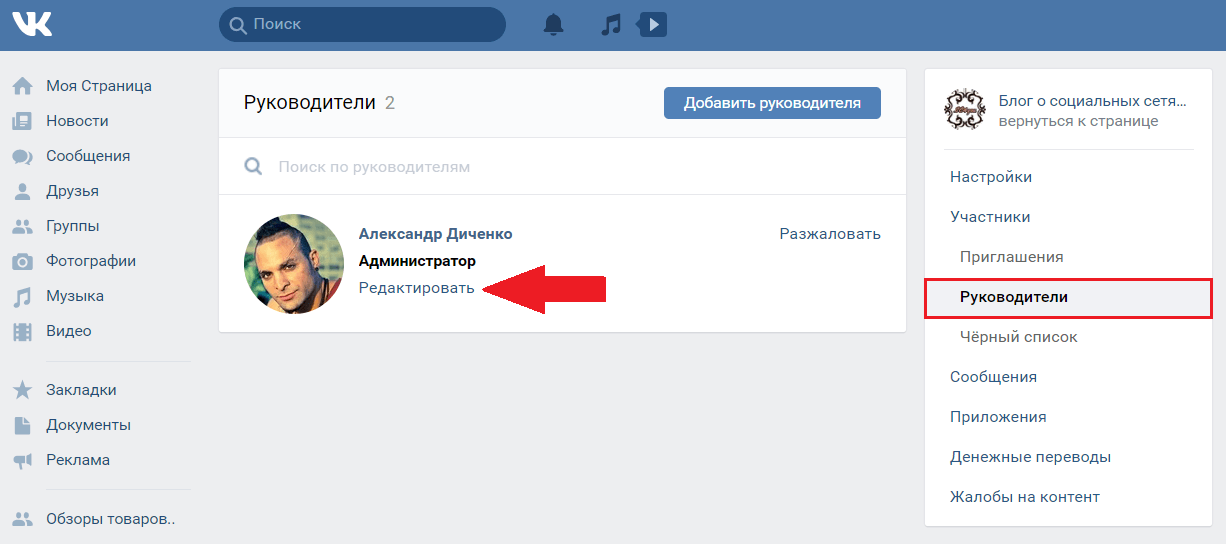





 Кнопка «Редактировать» под аватаркой.
Кнопка «Редактировать» под аватаркой.